Kurz:Dieser kurze Tipp zeigt Ihnen, wie Sie die Version eines Programms ermitteln können, das Sie unter Ubuntu Linux installieren möchten.
Neulich dachte ich darüber nach, Flowblade zu installieren, einen der besten Video-Editoren für Linux. Ich hatte zwei Möglichkeiten, diese Software zu installieren, entweder ich installiere sie aus den Ubuntu-Repositories oder von der Website von Flowblade selbst.
Sie wissen vielleicht bereits, dass das Standard-Repository von Ubuntu oft nicht die neuesten Versionen eines Programms enthält. Ubuntu tut dies absichtlich, um sicherzustellen, dass die neue Version keine negativen Auswirkungen auf die Stabilität Ihres Systems hat.
Aber was ist, wenn Sie wirklich nur die neueste Version einer Anwendung wollen? Sie können es von der offiziellen Quelle beziehen, die vom Anbieter bereitgestellt wird.
Dann kommt die Frage, woher wissen Sie, welche Version von Ubuntu zur Installation verfügbar ist?
Und genau das zeige ich Ihnen in diesem kurzen Tipp. Obwohl ich hier Ubuntu verwende, sind die gleichen Schritte für die meisten anderen Linux-Distributionen wie Linux Mint, Elementary OS usw. anwendbar .
Finden Sie die Version eines Programms heraus, bevor Sie es in Ubuntu installieren
Wenn Sie den Artikel über die Installation von Software in Ubuntu gelesen haben, wissen Sie, dass Sie entweder das grafische Tool Ubuntu Software Center oder die Befehlszeile selbst verwenden können. Wir werden hier beide Wege sehen.
1. Finden Sie die Version eines Programms heraus, bevor Sie es im Ubuntu Software Center installieren
Gehen Sie zum Ubuntu Software Center und suchen Sie nach dem Programm, das Sie installieren möchten. Klicken Sie darauf, um mehr Details darüber zu erfahren. Hier sehen Sie die Informationen über die Version des Programms.
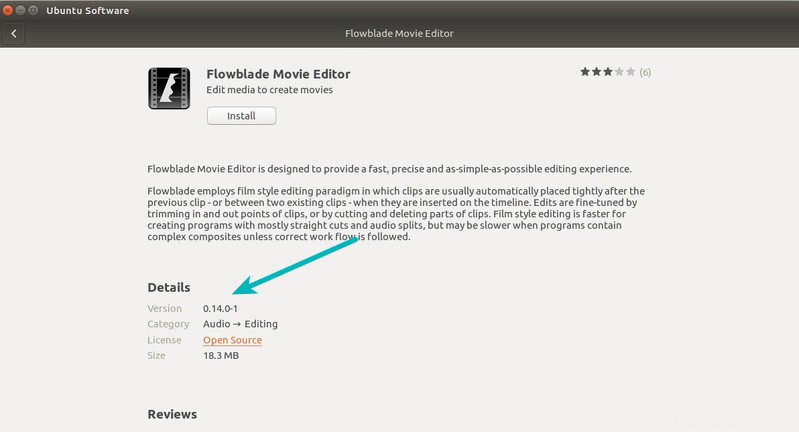
Dort finden Sie unter anderem auch Informationen zur Größe der Installation.
2. Informieren Sie sich über die Version eines Programms, bevor Sie es über die Befehlszeile installieren
Wenn Sie wie ich lieber das Terminal verwenden, können Sie den folgenden Befehl verwenden:
apt show <program_name>
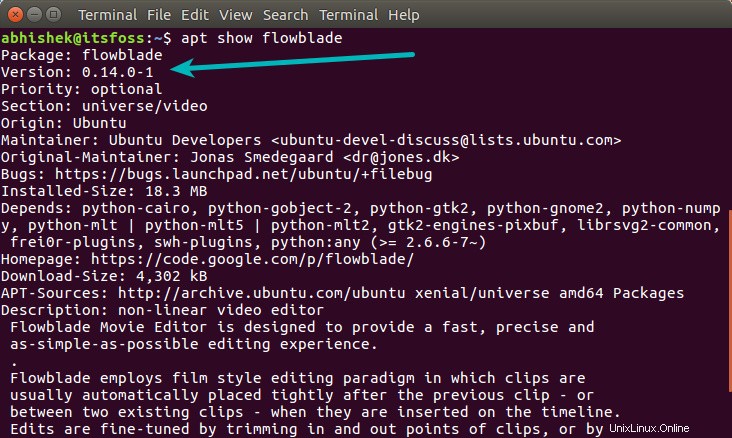
Sie können den apt-cache im alten Stil auch auf eine der beiden folgenden Weisen verwenden:
apt-cache policy <program_name>
apt-cache show <program_name>
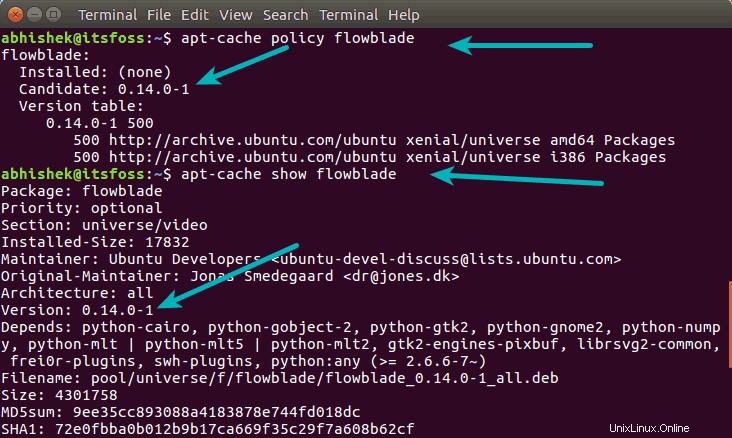
Sobald Sie die Softwareversion herausgefunden haben, die Sie von den offiziellen Ubuntu-Quellen erhalten, können Sie entscheiden, ob Sie sie von Ubuntu oder vom Entwickler selbst installieren sollten.
Ich hoffe, dieser kurze Tipp hat Ihnen geholfen und Sie lernen heute etwas Neues über Ubuntu Linux. Abonnieren Sie unseren Newsletter, um unsere Artikel regelmäßig in Ihrem Posteingang zu erhalten.